Antes de usar seu notebook, é recomendável ler o Capítulo 3, Gerenciamento de Energia, para obter o melhor rendimento e performance da bateria.
|
|
|
- Laura Dias Laranjeira
- 8 Há anos
- Visualizações:
Transcrição
1 MANUAL DO USUÁRIO
2 MANUAL DO USUÁRIO Parabéns por adquirir um notebook. Este notebook incorpora funcionalidades de computador de mesa e computador portátil. Com este notebook é possível aumentar significativamente sua produtividade no escritório ou em casa e, certamente, em qualquer outro lugar desejado. Antes de usar seu notebook, é recomendável ler o Capítulo 3, Gerenciamento de Energia, para obter o melhor rendimento e performance da bateria. 2
3 SUMÁRIO CAPÍTULO 1 - CONHECENDO O SEU NOTEBOOK 1. Desembalando o seu notebook Características de desempenho Visualização do seu notebook LED indicador de status CAPÍTULO 2 - USANDO O SEU NOTEBOOK 1. Conectando à energia CA Ligando o seu notebook Desligando o seu notebook Tecla Fn Usando o teclado numérico Ajustando o brilho da tela LCD Ajustando o volume de áudio Usando o touchpad Usando os recursos de vídeo Usando a saída HDMI Usando a rede Ethernet Usando a rede local sem fio Usando a conexão de áudio externo CAPÍTULO 3 - GERENCIAMENTO DE ENERGIA 1. Definindo o gerenciamento de energia Modo Hibernar O adaptador CA A bateria CAPÍTULO 4 - CUIDADOS COM O SEU NOTEBOOK 1. Instruções sobre o local de uso Cuidados com o monitor LCD Instruções de limpeza Quando estiver viajando Cuidados com o adaptador CA Sistema de Recuperação Criando um disco de recuperação
4 CAPÍTULO 5 - RESOLUÇÃO DE PROBLEMAS 1. Lista preliminar Solucionando problemas comuns ANEXOS I. Especificações técnicas II.Recicle seu Computador Positivo III. Certificado de Garantia Notebook Positivo
5 CAPÍTULO 1 - CONHECENDO O SEU NOTEBOOK Para um melhor entendimento sobre o notebook, este capítulo foi dividido em tópicos: 1. Desembalando o seu notebook 2. Características de desempenho 3. Visualização do seu notebook 4. LED indicador de status 1. Desembalando o seu notebook Verifique se estes itens acompanham o produto: Acessórios - Adaptador CA com cabo de alimentação elétrica Documentos - Guia Rápido Se qualquer um desses itens estiver faltando ou estiver danificado, notifique o revendedor imediatamente. Guarde a embalagem, caso futuramente seja necessário transportar, despachar ou armazenar o notebook. 2. Características de desempenho Processador e chipset O notebook Positivo está equipado com um processador Intel Bay Trail-M conforme modelo adquirido. Tela LCD O notebook está equipado com uma tela LCD 14, widescreen, com tecnologia LED, proporcionando textos claros e cores vivas. Controlador de vídeo O notebook está equipado com processamento de vídeo integrado Intel HD Graphics, que proporciona surpreendente performance gráfica. Leitor do cartão múltiplo integrado O notebook está equipado com um leitor de cartões compatível com os formatos: SD, MS e MS Pro. Portas USB O notebook está equipado com 3 portas USB (1 x USB 3.0 e 2 x USB 2.0) para conexão com dispositivos como mouse, pendrives, HDs externos, impressoras e equipamentos de vídeo digital como câmeras e filmadoras compatíveis. A porta USB 3.0 (azul) permite transferência de dados até 10 vezes mais rápida que as portas USB 2.0 (pretas). Aproveite esta velocidade para transferência de arquivos. 5
6 Rede sem fio (Wireless LAN) O notebook está equipado com um módulo interno de rede sem fio, permitindo que o notebook seja conectado sem a necessidade de cabos a outros sistemas, unidades, redes compatíveis ou Internet, onde esta estrutura estiver disponível. Controladora de rede (LAN) O notebook está equipado com uma controladora de rede padrão Gigabit Ethernet para conexão a redes domésticas, redes corporativas e Internet banda larga. 3. Visualização do seu notebook Câmera HD 2 LED indicador de status da Câmera (Azul) 3 Tela LCD 14 Widescreen 4 Microfone integrado 5 Teclado 6 Touchpad 7 Leitor de cartões 8 Porta USB Conexão de áudio (para fone de ouvido e microfone externo) 10 LED indicador de energia e bateria* 11 Botão liga/desliga *Para maiores detalhes veja o item 4 deste mesmo capítulo: LED indicador de status 6
7 Vistas laterais Vista traseira Abertura para trava tipo Kensington 2 Conector de energia 3 Porta HDMI 4 Porta de rede Gigabit Ethernet (RJ-45) 5 Porta USB Porta USB Abertura para ventilação 8 Unidade de leitura/gravação de CD/DVD (disponível em alguns modelos) 9 Alto-falantes estéreo 10 Etiqueta NS* (Número de Série) * Não remover ou danificar a Etiqueta NS. Ela é necessária para entrar em contato com a Central de Relacionamento Positivo no caso de dúvidas ou problemas com o seu notebook. 7
8 Vista do adaptador CA Conector CA 2 Adaptador CA/CC 3 Conector CC 4. LED indicador de status Este notebook possui um LED que exibe o estado de energia e de bateria do seu equipamento. Confira na tabela abaixo o significado das cores e status deste LED. Indicação do LED Energia Bateria Status Aceso (Azul) Piscando (Azul) Apagado Aceso (Roxo)/Aceso (Vermelho) Aceso (Azul) Alternando cores (Azul e Roxo) Descrição Indica notebook ligado Indica notebook em modo Espera/Suspenso Indica que o notebook está desligado Indica que a bateria está em processo de recarga Indica que a bateria está completamente carregada Indica que a bateria está com a carga muito baixa 8
9 CAPÍTULO 2 - USANDO O SEU NOTEBOOK Este capítulo orienta o usuário sobre os procedimentos iniciais de uso do notebook. O capítulo está dividido em: 1. Conectando à energia CA 2. Ligando o seu notebook 3. Desligando o seu notebook 4. Tecla Fn 5. Usando o teclado numérico 6. Ajustando o brilho da tela LCD 7. Ajustando o volume de áudio 8. Usando o touchpad 9. Usando os recursos de vídeo 10. Usando a saída HDMI 11. Usando a rede Ethernet 12. Usando a rede local sem fio 13. Usando a conexão de áudio externo 1. Conectando à energia CA Utilize o adaptador de energia CA quando for ligar o notebook Positivo pela primeira vez. Siga o procedimento abaixo para conectar o notebook à entrada CA. 1. Certifique-se de que o notebook está desligado. 2. Conecte o cabo de alimentação CC, do adaptador CA, à entrada de energia na parte lateral do notebook. 3. Conecte o cabo de alimentação CA à rede elétrica. O adaptador CA é automático, ou seja, pode ser ligado em 110V ou 220V. NOTA: Use somente o adaptador CA que acompanha o notebook ou equivalente indicado por um dos canais de atendimento Positivo listados no Certificado de Garantia. 2. Ligando o seu notebook Quando seu notebook for ligado pela primeira vez, você deverá configurar programas, entre eles o sistema operacional. O procedimento é simples: basta seguir passo a passo cada uma das telas. Isso levará alguns minutos para ser concluído. A partir da segunda vez que você ligar seu notebook, a inicialização do sistema operacional será bem mais rápida, pois as configurações personalizadas já estarão definidas. Na mesma ocasião, o antivírus poderá mostrar uma mensagem informando que está desatualizado. Não se preocupe, essa mensagem aparece devido ao tempo que se passou da fabricação do notebook até o primeiro uso, pois o notebook não se conectou à Internet e o antivírus ficou sem atualizações. A mensagem também surgirá toda vez que seu notebook não se conectar à Internet por alguns dias. À medida que você for utilizando cada um dos programas do notebook, novos procedimentos irão surgindo. Leia-os atentamente, siga os passos das telas e usufrua de tudo que seu notebook oferece. 9
10 3. Desligando o seu notebook É possível desligar o seu notebook, deixá-lo no modo Dormir ou no modo Hibernar. Ver quadro abaixo: Modo Ação Voltar ao estado anterior Desligar Dormir / Suspender Hibernar Siga os procedimentos do sistema operacional para desligar seu notebook. Isso evita a perda de dados que não tenham sido salvos e evita que seus dados sejam danificados. Por padrão, pode-se colocar o notebook no modo Dormir, para economia de energia: Fechando o notebook; Pressionando Fn + F3. Pode-se colocar também seu notebook no modo Hibernar, para economia de energia e armazemamento dos dados: Selecione esta opção no Sistema Operacional. Pressione o botão liga/desliga. Pressione o botão liga/desliga ou reabra a tampa do notebook. Pressione o botão liga/desliga. As ações disponíveis dependem das opções de energia configuradas e do sistema operacional instalado no seu notebook. 4. Tecla Fn A tecla Fn, situada na parte inferior esquerda do teclado, é usada juntamente com outra tecla para desempenhar uma função alternativa. A tecla Fn e as funções alternativas estão impressas no teclado na cor azul. Para desempenhar a função desejada, primeiramente pressione e segure a tecla Fn e, em seguida, pressione a outra tecla com a função correspondente. É possível identificar facilmente as funções alternativas pelo ícone impresso nas teclas. As funções das teclas estão descritas no quadro abaixo. Tecla Ícone Descrição Fn + F1 Ativa/Desativa o touchpad Fn + F2 Fn + F3 Fn + F4 Fn + F5 Fn + F6 Fn + F7 Fn + F8 Fn + F9 Ativa/Desativa a tela Ativa a função Dormir/Suspender Ativa/Desativa o som dos alto-falantes (função mudo) Diminui o volume Aumenta o volume Alterna a saída de vídeo Diminui o brilho da tela Aumenta o brilho da tela 10
11 Tecla Ícone Descrição Fn + F10 Fn + F11 Ativa/Desativa a câmera (webcam) Ativa/Desativa as comunicações sem fio (Wireless e Bluetooth*) (Modo avião) * Bluetooth disponível apenas em alguns modelos. 5. Usando o teclado numérico Pressione Fn + NumLk para ativar o teclado numérico, composto por números e operadores aritméticos (+, -, *, /) impressos em azul nas teclas. Para desativar o teclado numérico e usar a função padrão das teclas (letras e sinais de pontuação) pressione Fn + NumLk novamente. 6. Ajustando o brilho da tela LCD É possível controlar o brilho da tela LCD pelas teclas de atalho. Pressione Fn + F8 para diminuir o brilho. Pressione Fn + F9 para aumentar o brilho. NOTA: Para maximizar o tempo de funcionamento da bateria do notebook, ajuste o brilho da tela para uma luminosidade mais baixa, de forma que não prejudique o conforto visual. 7. Ajustando o volume de áudio É possível ajustar o volume de áudio através das teclas de atalho. Pressione Fn + F4 para ativar/desativar a função Mudo (sem som). Pressione Fn + F5 para diminuir o volume. Pressione Fn + F6 para aumentar o volume. 8. Usando o touchpad O touchpad é característico dos notebooks e consiste em uma superfície sensível ao toque, com dois botões, possuindo a mesma funcionalidade de um mouse. Para utilizar o touchpad, coloque o dedo indicador ou médio sobre sua superfície. Essa superfície retangular é a área abaixo do teclado indicada na figura. Ao deslizar a ponta do dedo pela superfície, o cursor vai se movimentar na tela, acompanhando o movimento do dedo. Quando atingir a extremidade da superfície, reposicione o dedo simplesmente levantando e colocando-o no centro ou em outro ponto. A extremidade lateral direita do touchpad atua como barra de rolagem vertical e a extremidade inferior, como barra de rolagem horizontal. Estas funcionalidades dependem do sistema operacional e aplicativo em uso. É possível configurar o touchpad para adequálo às suas necessidades em Configurações de Mouse do sistema operacional utilizado. Por exemplo, se o usuário for canhoto, poderá trocar a função dos botões para usar o botão direito como esquerdo e vice-versa. Também é possível alterar o tamanho, a velocidade de seu cursor, etc. 11
12 touchpad Os botões direito e esquerdo do touchpad são integrados em um único módulo mas com as funções de 2 botões preservadas e independentes, conforme você clica no lado direito ou esquerdo do botão. Clicando no canto esquerdo, você estará ativando as funções e fazendo seleções como botão esquerdo. Clicando na canto direito, acionará as funções de botão direito. A seguir estão alguns termos comuns para a utilização de um touchpad. Termo Apontar Clicar Duplo clique Arrastar e soltar Navegar Ação Mova o dedo sobre a superfície até que o cursor aponte a seleção desejada na tela. Pressione e solte o botão esquerdo do touchpad ou toque rapidamente em qualquer lugar da superfície do touchpad. Pressione e solte o botão esquerdo do touchpad duas vezes, rápida e sucessivamente, ou toque na superfície rapidamente duas vezes. Pressione e segure o botão esquerdo do touchpad e, em seguida, mova o dedo até o destino (arraste). Finalmente, solte o botão quando você terminar de arrastar sua seleção no destino. O objeto será deixado em seu novo local. Ou toque duas vezes na superfície do touchpad e, no segundo toque, mantenha seu dedo em contato com a superfície. Em seguida, mova o dedo pela superfície e retire-o, soltando o objeto selecionado em seu novo local de destino. Navegar significa mover-se para cima e para baixo, para a esquerda e para a direita na área de trabalho na tela. Para mover-se verticalmente, coloque o dedo na extremidade direita da superfície do touchpad e deslize para cima e para baixo na extremidade. O seu notebook pode possuir também algumas funções extras do tipo multitoque. Confira na tabela abaixo: Gesto Termo Ação Zoom Deslize 2 dedos do centro para as bordas diagonais opostas para ampliar uma imagem ou no sentido inverso para reduzir uma imagem. No desktop do Windows, esta ação aumenta ou diminui o tamanho dos ícones. Rotação Faça movimento de rotação com 2 dedos para rotacionar uma imagem no sentido horário ou anti-horário. 12
13 Deslizamento cima/baixo Com 2 dedos, deslize para cima ou para baixo para mover a barra de rolagem (vertical) das janelas do Windows. Deslizamento esquerda/direita Com 2 dedos, deslize para a esquerda ou para a direita, para mover a barra (horizontal) das janelas do Windows. Reproduzir Slide / Finalizar apresentação Com 3 dedos, deslize para cima para começar uma apresentação de slide show. Com 3 dedos, deslize para baixo para finalizar uma apresentação de slide show. Passar página / Voltar página Com 3 dedos, deslize para a direita para passar uma página. Com 3 dedos, deslize para a esquerda para voltar uma página. NOTAS: 1- Não use objetos pontiagudos, como canetas por exemplo, pois isso pode danificar a superfície do touchpad. Para obter um melhor desempenho do touchpad, mantenha seus dedos e a superfície limpos e secos. Quando tocar a superfície do touchpad, faça-o suavemente, não utilize força excessiva. 2- Estes recursos dependem da compatibilidade das funções do touchpad com o programa em uso e o sistema operacional. Em notebooks com o sistema Windows 8.1, existem ainda funções adicionais que podem ser acionadas pelo multitoque conforme tabela abaixo: Gesto Termo Ação Mostrar barra lateral ( Charm Bar ) Com um dedo, deslize para a esquerda a partir da borda lateral direita do touchpad para mostrar/ocultar a barra lateral do Windows 8.1 ( Charm Bar ). Mostrar barra de aplicativos Com um dedo, deslize para baixo a partir da borda superior do touchpad para mostrar/ocultar a barra de aplicativos. Alternar entre aplicativos abertos Com um dedo, deslize para a direita a partir da borda lateral esquerda do touchpad para voltar para o último aplicativo aberto. 13
14 9. Usando os recursos de vídeo O sistema de vídeo do seu notebook apresenta: Monitor LCD colorido, de 14, de alta definição, retroiluminado por LED. Resolução máxima de 1366x768 pixels. Capacidade de multiexibição, a qual permite expandir a área de trabalho na tela para outro dispositivo de exibição, conectado à porta HDMI, pressionando Fn + F7, possibilitando, dessa forma, maior conforto visual. Observação: Alguns sistemas operacionais não suportam esta funcionalidade. LCD Monitor externo LCD e Monitor externo Quando utilizar somente o monitor externo, a resolução dependerá da resolução suportada pelo monitor externo. Gerenciamento de energia (conforme sistema operacional). NOTA: Recurso Fn+F7 não disponível para os modelos com Linux. 10. Usando a saída HDMI O HDMI (High Definition Multimedia Interface) envia, através de um único cabo de comunicação, áudio e vídeo totalmente digital do notebook para qualquer outro dispositivo multimídia que possua entrada HDMI, como uma televisão, monitor de vídeo, amplificadores de som ou projetor. Ao conectar o cabo de comunicação* no notebook e no dispositivo multimídia, a saída HDMI é habilitada automaticamente. Use as teclas Fn + F7 para alternar a imagem entre a tela do notebook e o dispositivo multimídia conectado. * Cabo de conexão HDMI não incluso. 11. Usando a rede Ethernet Este notebook possui um módulo interno Gigabit Ethernet, que permite conectá-lo a uma rede de computadores ou conexão de Internet banda larga. Para ligar o notebook à rede, deve-se conectar um cabo de rede na porta Ethernet do notebook (RJ-45). 12. Usando a rede local sem fio Este notebook utiliza uma placa interna Wireless LAN (WLAN), instalada no adaptador minicard PCIe. Isto significa que o seu notebook Positivo terá acesso a redes ou Internet sem fio onde esta estrutura estiver instalada. NOTA: O fabricante não se responsabiliza por uso de placas wireless diferentes das especificadas para este produto. 14
15 Conexão à Internet: O desempenho da conexão para navegação na Internet está diretamente relacionado ao tipo de conexão, incluindo velocidade e estabilidade. No caso da conexão banda larga, as condições do serviço, tipo e a velocidade de navegação, seja via cabo, wireless ou móvel, são definidas conforme interesse e escolha do usuário com a operadora. O desempenho depende da estrutura da prestadora de serviço, velocidade da conexão contratada, condições de disponibilidade do serviço, tipo de modem adquirido, entre outros. As configurações e demais informações necessárias para o funcionamento da conexão banda larga são fornecidas pela prestadora do serviço. 13. Usando a conexão de áudio externo Este notebook está equipado com uma porta combo de áudio que permite conectar um fone de ouvido estéreo convencional ou um fone de ouvido com microfone integrado (tipo headset ) com conector padrão CTIA. Confira as imagens na tabela abaixo: Tipo de Conector Compatível (3,5 mm) Fone Direito Fone Esquerdo Terra Fone Direito Microfone Fone Esquerdo Terra Fone de ouvido convencional estéreo Fone de ouvido com microfone integrado (conector padrão CTIA) Para maiores informações sobre o seu fone de ouvido, entre em contato com o fabricante do mesmo para saber se é padrão CTIA. Fones de ouvido no padrão OMTP, mais antigo, não são compatíveis. 15
16 16
17 CAPÍTULO 3 - GERENCIAMENTO DE ENERGIA Este capítulo descreve como gerenciar a energia do seu notebook com eficácia. Os tópicos neste capítulo incluem: 1. Definindo o gerenciamento de energia 2. Modo Hibernar 3. O adaptador CA 4. A bateria 1. Definindo o gerenciamento de energia Para otimizar o uso da energia, controlando o suprimento para os diversos componentes, o sistema operacional pode permitir a configuração do gerenciamento de energia do notebook. De forma geral, o gerenciamento de energia de um sistema operacional funciona da seguinte forma: O que acontece A energia do disco rígido é interrompida. A exibição da imagem é interrompida. O notebook entra no modo Dormir ou Suspender. O disco rígido e a imagem são interrompidos por um determinado período de tempo e o sistema inteiro consome menos energia. ** O notebook entra no modo Hibernar.*** Quando Quando o notebook está inativo por um determinado tempo. Quando o notebook está inativo por um determinado tempo. O sistema inteiro permanece inativo por determinado tempo: pressionar Fn + F3.* fechar o notebook.* selecionar a opção Dormir ou Suspender no sistema operacional.* Quando é selecionada a opção Hibernar do sistema operacional. * Depende da configuração do sistema operacional. ** No modo Dormir, o notebook continua ligado. Isso significa que os dados armazenados na memória volátil (RAM) podem ser perdidos caso a carga da bateria acabe. *** Consulte o próximo tópico para obter mais informações. 17
18 2. Modo Hibernar* Com frequência, as pessoas abrem muitos aplicativos quando estão usando o notebook. Leva algum tempo para que todos esses aplicativos estejam abertos e em execução. Normalmente, todos eles têm de ser fechados antes que o sistema seja desligado. Utilizando a hibernação, não é necessário fechar os aplicativos em uso se estes aplicativos estiverem no HD. O notebook armazena os dados do estado atual em um arquivo no disco rígido e, em seguida, desliga. Na próxima vez que o notebook for ligado, aparecerão na tela os mesmos dados que eram exibidos antes de ser ativada a opção Hibernar, economizando assim, tempo e energia para o usuário. * Depende da configuração e do sistema operacional. 3. O adaptador CA O adaptador CA faz a conversão da energia elétrica CA (corrente alternada), presente na tomada de sua casa, para CC (corrente contínua) necessária para alimentar o notebook e carregar a bateria. O adaptador funciona com qualquer tensão entre 100 e 240V CA. Adaptador NOTA: O adaptador CA foi projetado para este notebook Positivo. O uso de outro adaptador CA com especificações inadequadas poderá danificá-lo. Procure desconectar o adaptador CA da tomada elétrica primeiro e em seguida, do notebook. Ao desconectar o cabo da tomada, segure sempre pelo plugue, nunca puxe pelo cabo. Utilize somente um adaptador CA indicado por um dos canais de atendimento Positivo listados no Certificado de Garantia. 4. A bateria A bateria é uma fonte de energia interna para o notebook e é recarregada através do adaptador CA. O tempo de funcionamento de uma bateria totalmente carregada depende de como o usuário utiliza o notebook. Para maximizar o tempo de duração da bateria, consulte algumas dicas no item Economia de energia da bateria. ATENÇÃO! Este notebook possui bateria interna. A substituição ou manuseio incorreto da bateria pode resultar em incêndio ou explosão Consulte a Central de Relacionamento Positivo se for necessário substituí-la. Para sua segurança, substitua o adaptador CA do seu computador por produtos iguais ou de tipos equivalentes, fornecidos por um revendedor autorizado. Elimine as baterias seguindo as normas em vigor. Consulte as entidades locais para obter mais informações sobre a correta eliminação de baterias na sua área. Não descarte baterias velhas em lixo comum. 18
19 Cuidados com a bateria Para otimizar a vida útil da bateria siga as seguintes recomendações: Evite deixar o notebook exposto ao sol ou no interior de veículos por muito tempo. Se o computador não for utilizado por um longo período de tempo, guarde-o em local seco, arejado e com temperatura inferior a 60 C. Preferencialmente armazene o notebook desta forma, com a bateria carregada com aproximadamente 70% de carga. Se o notebook for mantido armazenado sem uso, faça recargas a cada 6 meses. Recarregue a bateria assim que esta estiver totalmente descarregada. Economia de energia da bateria Quando utilizar o seu computador alimentado apenas por bateria, siga as seguintes recomendações para aumentar sua autonomia: Ajuste as opções de energia do sistema operacional conforme a utilização pretendida (leitura, trabalho, assistir filme, etc.). Ajuste o brilho da tela para o mínimo necessário. Desative conexões sem fio e de rede local (LAN) quando não estiverem sendo usadas. Pare ou remova qualquer mídia externa (cartões de memória e pendrives) que não estiver sendo utilizada. Desconecte os dispositivos externos que não possuem fonte de alimentação própria, que não estejam sendo utilizados. Inicie a suspensão ou a hibernação, se for interromper seu trabalho por um período mais longo. Carregando a Bateria A carga da bateria inicia automaticamente assim que o computador for conectado a uma fonte de alimentação externa através do adaptador CA. O computador poderá ser utilizado normalmente enquanto é carregado, porém, a carga será mais rápida se o computador estiver desligado. O processo de carga pode ser interrompido antes do seu término sem danos à bateria. Quando a exibição de carga parecer imprecisa ou for observada uma alteração significativa na autonomia da bateria, é aconselhável carregar totalmente a bateria e em seguida fazer um ciclo completo de descarga (com o notebook desconectado da energia elétrica até descarga total da bateria) e novamente outra carga total. Através deste procedimento, o sistema operacional calibra os seus indicadores em função da capacidade atual da bateria. Repita este procedimento uma vez por mês para melhorar a precisão dos indicadores de carga. Verificando o nível de carga da bateria É possível verificar o nível aproximado de carga da bateria usando a função de medição do sistema operacional. Normalmente avisos são exibidos pelo sistema operacional quando a carga da bateria estiver muito baixa. NOTA: O indicador de carga da bateria apresenta sempre um resultado estimado. O tempo de funcionamento real pode ser diferente do tempo estimado, dependendo da maneira de utilização do notebook. 19
20 O que fazer quando a bateria ficar fraca Os sinais de bateria fraca ocorrem quando a bateria está com aproximadamente 10% da carga máxima nominal*. O LED indicador de status de energia e bateria alternará as cores entre azul e roxo e o notebook emitirá sinais sonoros ou mensagens para alertá-lo de que serão necessárias providências (conforme sistema operacional). Nessa situação, recarregue a bateria utilizando o adaptador CA. * Depende da configuração e do sistema operacional NOTA: No caso de bateria fraca, salve seus dados imediatamente para não perdê-los. O notebook Positivo automaticamente hibernará ou desligará caso a bateria acabe. É possível configurar os sinais de bateria fraca no sistema operacional. 20
21 CAPÍTULO 4 - CUIDADOS COM O SEU NOTEBOOK Os devidos cuidados com o seu notebook asseguram um bom funcionamento e reduzem o risco de danos. Este capítulo fornece instruções cobrindo estas áreas de manutenção: 1. Instruções sobre o local de uso 2. Cuidados com o monitor LCD 3. Instruções de limpeza 4. Quando estiver viajando 5. Cuidados com o adaptador CA 6. Sistema de Recuperação 7. Criando um disco de recuperação 1. Instruções sobre o local de uso Use o notebook em locais com temperaturas entre 5 C e 35 C. Não mude abruptamente o notebook de um lugar frio para um quente. Evite colocar o notebook em locais sujeitos a umidade excessiva, maresia, oxidação, altas temperaturas, vibração mecânica, luz solar direta ou poeira. Não cubra nem bloqueie as aberturas de ventilação do notebook. Por exemplo: não coloque o notebook sobre camas, sofás, tapetes ou superfícies instáveis. Neste caso pode ocorrer superaqueci mento do aparelho, resultando em danos ao seu notebook. Mantenha o notebook Positivo distante de aparelhos elétricos que possam gerar um forte campo magnético, tais como: televisão, motor ou um alto-falante grande. 2. Cuidados com o monitor LCD Monitor LCD é um dispositivo sensível e não deve ser exposto a pressões. Não coloque objetos pesados sobre a tampa do notebook quando estiver fechado, pois isso pode danificar o monitor. A superfície da tela pode riscar com facilidade. Não utilize toalhas de papel para limpar o monitor. Evite tocar no monitor com caneta, lápis ou outros objetos pontiagudos. 3. Instruções de limpeza Nunca limpe o notebook enquanto estiver ligado. Use um pano macio e levemente umedecido em água para limpar a parte externa do seu notebook. Para limpeza do monitor LCD e do teclado, utilize um pano macio e sem fiapos. Não use álcool, detergente comum ou outros solventes. A poeira e a gordura podem alterar a sensibilidade do touchpad. 4. Quando estiver viajando Antes de viajar com o seu notebook, faça uma cópia de segurança dos dados do disco rígido em outros dispositivos de armazenagem, como pendrives, HDs externos ou CDs/ DVDs. Como precaução leve junto uma cópia extra de seus dados importantes. 21
22 Certifique-se de que a bateria está carregada. Certifique-se de que o notebook está desligado e a tampa fechada. Não deixe objetos entre o teclado e o monitor fechado. Desconecte o adaptador CA do notebook e leve-o junto. Use o adaptador CA como fonte de energia e para carregar a bateria. No aeroporto carregue o notebook na bagagem de mão, nunca o despache. Quando passar pela área de segurança do aeroporto, recomenda-se passar o notebook e os discos pela máquina de raio X (dispositivo por onde passam as bagagens). Evite os detectores magnéticos (o dispositivo por onde os passageiros passam) ou detectores manuais usados pelos seguranças. 5. Cuidados com o adaptador CA Use somente o adaptador CA que acompanha o seu notebook, ou equivalente indicado por um dos canais de atendimento Positivo listados no Certificado de Garantia. O uso de outro tipo de adaptador CA pode resultar em mau funcionamento. Não utilize o adaptador em ambiente com umidade excessiva. Não o manuseie quando estiver com as mãos ou os pés úmidos. Proporcione uma ventilação adequada em torno do adaptador quando usá-lo, para operar o aparelho ou para carregar a bateria. Não cubra o adaptador CA com papel ou outros objetos que possam aquecê-lo. Conecte o adaptador a uma fonte de energia adequada. As especificações sobre tensão elétrica são encontradas no Anexo I - Especificações Técnicas. Não utilize o adaptador se o cabo de força estiver danificado. Não tente consertar o adaptador CA. Substitua a peça se esta estiver danificada ou exposta à umidade excessiva. 6. Sistema de Recuperação Caso enfrente problemas com seu computador, pode ser necessário utilizar o Sistema de Recuperação, restaurando as configurações originais do sistema operacional. O sistema de recuperação poderá apagar arquivos e aplicativos pessoais. Por prevenção, salve habitualmente cópias de seus arquivos mais importantes em dispositivos externos de armazenamento como pendrive e HD (disco rígido) externo. Veja a seguir, como utilizar o Sistema de Recuperação de acordo com o sistema operacional do seu computador. ATENÇÃO! Utilize o Sistema de Recuperação apenas como último recurso disponível. Caso você tenha dúvidas, ligue para a Central de Relacionamento Positivo. 22
GUIA RÁPIDO. Este é o Guia Rápido de Instalação do seu NOTEBOOK. Para informações mais completas, consulte também:
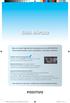 GUIA RÁPIDO Este é o Guia Rápido de Instalação do seu NOTEBOOK. Para informações mais completas, consulte também: Positivo Dicas do Computador Disponível na tela Iniciar do Windows e no site: suporte.positivoinformatica.com.br
GUIA RÁPIDO Este é o Guia Rápido de Instalação do seu NOTEBOOK. Para informações mais completas, consulte também: Positivo Dicas do Computador Disponível na tela Iniciar do Windows e no site: suporte.positivoinformatica.com.br
GUIA RÁPIDO. Este é o Guia Rápido de Instalação do seu NOTEBOOK. Para informações mais completas, consulte também:
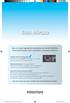 GUIA RÁPIDO Este é o Guia Rápido de Instalação do seu NOTEBOOK. Para informações mais completas, consulte também: Positivo Dicas do Computador Disponível na tela Iniciar do Windows e no site: suporte.positivoinformatica.com.br
GUIA RÁPIDO Este é o Guia Rápido de Instalação do seu NOTEBOOK. Para informações mais completas, consulte também: Positivo Dicas do Computador Disponível na tela Iniciar do Windows e no site: suporte.positivoinformatica.com.br
1. Introdução. 2. Conteúdo da embalagem
 1 1. Introdução / 2. Conteúdo da embalagem 1. Introdução O Repetidor WiFi Multilaser é a combinação entre uma conexão com e sem fio. Foi projetado especificamente para pequenas empresas, escritórios e
1 1. Introdução / 2. Conteúdo da embalagem 1. Introdução O Repetidor WiFi Multilaser é a combinação entre uma conexão com e sem fio. Foi projetado especificamente para pequenas empresas, escritórios e
Usando o computador portátil GIGABYTE pela primeira vez. 2 Conecte o adaptador AC no conector de entrada DC no lado esquerdo do computador portátil.
 Parabéns por adquirir um Notebook GIGABYTE. Este manual irá ajudá-lo a começar com a configuração do seu computador portátil. A configuração do produto final depende do modelo no momento da sua compra.
Parabéns por adquirir um Notebook GIGABYTE. Este manual irá ajudá-lo a começar com a configuração do seu computador portátil. A configuração do produto final depende do modelo no momento da sua compra.
Atualização do seu computador com Windows 8 da Philco para o Windows 8.1
 Atualização do seu computador com Windows 8 da Philco para o Windows 8.1 O Windows 8.1 foi concebido para ser uma atualização para o sistema operacional Windows 8. O processo de atualização mantém configurações
Atualização do seu computador com Windows 8 da Philco para o Windows 8.1 O Windows 8.1 foi concebido para ser uma atualização para o sistema operacional Windows 8. O processo de atualização mantém configurações
RELÓGIO FILMADORA SPORT Manual de Uso
 RELÓGIO FILMADORA SPORT Manual de Uso 1. Conhecendo o produto 1: Ajuste hora relogio 2: Microfone 3: Camera 4: Botão para Video 5: Entrada USB 6: Botão para Foto e Audio 7: Luz indicadora de função 2.
RELÓGIO FILMADORA SPORT Manual de Uso 1. Conhecendo o produto 1: Ajuste hora relogio 2: Microfone 3: Camera 4: Botão para Video 5: Entrada USB 6: Botão para Foto e Audio 7: Luz indicadora de função 2.
Processo de Instalação Limpa do Windows 8.1 em Computadores Philco
 Processo de Instalação Limpa do Windows 8.1 em Computadores Philco O processo de Instalação Limpa irá remover todos os programas e arquivos de dados do seu computador, substituindo eles com uma instalação
Processo de Instalação Limpa do Windows 8.1 em Computadores Philco O processo de Instalação Limpa irá remover todos os programas e arquivos de dados do seu computador, substituindo eles com uma instalação
Guia de instalação. Cabo de eletricidade. Guia do alimentador traseiro
 EPSON Stylus Pro 3880 Guia de instalação Por favor, leia as instruções antes de utilizar o produto. Desembale a impressora 1 Certifique-se de que tem todos estes itens: Impressora Cabo de eletricidade
EPSON Stylus Pro 3880 Guia de instalação Por favor, leia as instruções antes de utilizar o produto. Desembale a impressora 1 Certifique-se de que tem todos estes itens: Impressora Cabo de eletricidade
Dicas Satux. Adicionando uma Impressora. Configurando o Primeiro acesso. Adicionar/Remover Programas. Como fazer gravações de CD/DVD
 Dicas Satux Configurando o Primeiro acesso Adicionando uma Impressora Adicionar/Remover Programas Criando atalhos na área de trabalho Como fazer gravações de CD/DVD Como configurar minha Rede Local Como
Dicas Satux Configurando o Primeiro acesso Adicionando uma Impressora Adicionar/Remover Programas Criando atalhos na área de trabalho Como fazer gravações de CD/DVD Como configurar minha Rede Local Como
FILMADORA SPORT MANUAL DO USUÁRIO. Todas as Imagens deste manual são meramente ilustrativas.
 FILMADORA SPORT MANUAL DO USUÁRIO Todas as Imagens deste manual são meramente ilustrativas. www.orangeexperience.com.br FILMADORA SPORT ÍNDICE Acessórios Encaixe dos Suportes Requisitos do Sistema O
FILMADORA SPORT MANUAL DO USUÁRIO Todas as Imagens deste manual são meramente ilustrativas. www.orangeexperience.com.br FILMADORA SPORT ÍNDICE Acessórios Encaixe dos Suportes Requisitos do Sistema O
RESTAURAÇÃO NO WINDOWS 8
 RESTAURAÇÃO NO WINDOWS 8 Este documento se aplica aos computadores HP e Compaq com Windows 8, mas a lógica de funcionamento é a mesma para os demais computadores. Este documento explica como usar e solucionar
RESTAURAÇÃO NO WINDOWS 8 Este documento se aplica aos computadores HP e Compaq com Windows 8, mas a lógica de funcionamento é a mesma para os demais computadores. Este documento explica como usar e solucionar
MANUAL DO USUÁRIO. para tv TV101
 MANUAL DO USUÁRIO adaptador android para tv TV101 Índice Exibição do Produto 03 Instruções para Uso 03 Menu Principal 04 Configurações de Wi-Fi 04 Navegando por Arquivo ou Pasta 05 Conexão USB 06 Instalando/
MANUAL DO USUÁRIO adaptador android para tv TV101 Índice Exibição do Produto 03 Instruções para Uso 03 Menu Principal 04 Configurações de Wi-Fi 04 Navegando por Arquivo ou Pasta 05 Conexão USB 06 Instalando/
Procedimento para reinstalação dos aplicativos da mesa multi-toque através da imagem do sistema.
 Procedimento para reinstalação dos aplicativos da mesa multi-toque através da imagem do sistema. 1) Materiais a serem utilizados - Para realizar este procedimento deve-se estar de posse dos seguintes itens:
Procedimento para reinstalação dos aplicativos da mesa multi-toque através da imagem do sistema. 1) Materiais a serem utilizados - Para realizar este procedimento deve-se estar de posse dos seguintes itens:
Atualização de computadores CCE para Windows 8.1 ATUALIZAÇÃO SIMPLES
 Atualização de computadores CCE para Windows 8.1 ATUALIZAÇÃO SIMPLES ATUALIZAÇÃO SIMPLES O processo de Atualização Simples mantém configurações do Windows, arquivos pessoais e aplicativos compatíveis com
Atualização de computadores CCE para Windows 8.1 ATUALIZAÇÃO SIMPLES ATUALIZAÇÃO SIMPLES O processo de Atualização Simples mantém configurações do Windows, arquivos pessoais e aplicativos compatíveis com
 MANUAL CFTV DIGITAL - LINHA LIGHT 16 CANAIS 120 FPS / VID 120-LI CONFIGURAÇÃO DO COMPUTADOR 16 Canais - 120 FPS Processador Dual Core 2.0GHZ ou superior; Placa Mãe Intel ou Gigabyte com chipset Intel;
MANUAL CFTV DIGITAL - LINHA LIGHT 16 CANAIS 120 FPS / VID 120-LI CONFIGURAÇÃO DO COMPUTADOR 16 Canais - 120 FPS Processador Dual Core 2.0GHZ ou superior; Placa Mãe Intel ou Gigabyte com chipset Intel;
Motorola Phone Tools. Início Rápido
 Motorola Phone Tools Início Rápido Conteúdo Requisitos mínimos... 2 Antes da instalação Motorola Phone Tools... 3 Instalar Motorola Phone Tools... 4 Instalação e configuração do dispositivo móvel... 5
Motorola Phone Tools Início Rápido Conteúdo Requisitos mínimos... 2 Antes da instalação Motorola Phone Tools... 3 Instalar Motorola Phone Tools... 4 Instalação e configuração do dispositivo móvel... 5
ENERGIA DA BATERIA & GERENCIAMENTO DA ENERGIA
 C A P Í T U L O T R Ê S ENERGIA DA BATERIA & GERENCIAMENTO DA ENERGIA Neste capítulo, você aprenderá os fundamentos do gerenciamento de energia e como usá-los para adquirir uma vida média da bateria mais
C A P Í T U L O T R Ê S ENERGIA DA BATERIA & GERENCIAMENTO DA ENERGIA Neste capítulo, você aprenderá os fundamentos do gerenciamento de energia e como usá-los para adquirir uma vida média da bateria mais
Índice. * Recursos a partir da IOS 4.1. Telefone (11)2762-9576 Email sac@iphonebest.com.br. www.iphonebest.com.br
 1 Índice Utilizando o Gerenciador Multi Tarefa... 3 Organização de aplicativos... 8 Configurar Gmail... 15 Página favorita em ícone... 18 Excluindo Aplicativos e Ícones Favoritos...21 Gerenciar Aplicativos
1 Índice Utilizando o Gerenciador Multi Tarefa... 3 Organização de aplicativos... 8 Configurar Gmail... 15 Página favorita em ícone... 18 Excluindo Aplicativos e Ícones Favoritos...21 Gerenciar Aplicativos
Obrigado por comprar este tablet. Por favor, leia e guarde todas as instruções de operação antes de utilizar o aparelho.
 Manual em Portugues Prefácio Obrigado por comprar este tablet. Por favor, leia e guarde todas as instruções de operação antes de utilizar o aparelho. I. Nota 1. Evite deixar cair o aparelho ou agitar com
Manual em Portugues Prefácio Obrigado por comprar este tablet. Por favor, leia e guarde todas as instruções de operação antes de utilizar o aparelho. I. Nota 1. Evite deixar cair o aparelho ou agitar com
Hera Indústria de Equipamentos Eletrônicos LTDA. Manual de Instalação e Operação. Discadora por Celular HERA HR2048.
 Discadora por Celular HERA HR2048 Manual do Usuário Índice: Paginas: 1. Introdução 03 1.1 Visão Geral 03 2. Características 04 3. Funcionamento 04, 05 e 06 3.1 Mensagens 06 e 07 4. Instalação da Discadora
Discadora por Celular HERA HR2048 Manual do Usuário Índice: Paginas: 1. Introdução 03 1.1 Visão Geral 03 2. Características 04 3. Funcionamento 04, 05 e 06 3.1 Mensagens 06 e 07 4. Instalação da Discadora
Caneta Espiã NOVY. Página1. 1 - Introdução:
 Página1 1 - Introdução: A NOVA CANETA ESPIÃ representa um novo conceito no universo da espionagem. Trazendo um novo design e uma nova tecnologia, a nova caneta oferece a você, um produto elegante, discreto
Página1 1 - Introdução: A NOVA CANETA ESPIÃ representa um novo conceito no universo da espionagem. Trazendo um novo design e uma nova tecnologia, a nova caneta oferece a você, um produto elegante, discreto
PLANATC. Manual de Instalação. Scanner SC-7000
 Manual de Instalação Scanner SC-7000 1 Sistema de comunicação e análise da injeção eletrônica - Scanner SC-7000. O Scanner SC-7000 é um equipamento de fácil utilização para profissionais em injeção eletrônica
Manual de Instalação Scanner SC-7000 1 Sistema de comunicação e análise da injeção eletrônica - Scanner SC-7000. O Scanner SC-7000 é um equipamento de fácil utilização para profissionais em injeção eletrônica
Headphone Estéreo Sem Fio (Bluetooth)
 Headphone Estéreo Sem Fio (Bluetooth) Manual do Usuário Você acaba de adquirir um produto Leadership, testado e aprovado por diversos consumidores em todo Brasil. Neste manual estão contidas todas as informações
Headphone Estéreo Sem Fio (Bluetooth) Manual do Usuário Você acaba de adquirir um produto Leadership, testado e aprovado por diversos consumidores em todo Brasil. Neste manual estão contidas todas as informações
IRISPen Air 7. Guia Rápido. (Windows & Mac OS X)
 IRISPen Air 7 Guia Rápido (Windows & Mac OS X) Este Guia Rápido do Usuário ajuda você a começar a usar o IRISPen Air TM 7. Leia este guia antes de utilizar o scanner e o respectivo software.todas as informações
IRISPen Air 7 Guia Rápido (Windows & Mac OS X) Este Guia Rápido do Usuário ajuda você a começar a usar o IRISPen Air TM 7. Leia este guia antes de utilizar o scanner e o respectivo software.todas as informações
KVM CPU Switch 4 Portas Manual do Usuário
 P R E F Á C I O Este é um produto da marca GTS Network, que está sempre comprometida com o desenvolvimento de soluções inovadoras e de alta qualidade. Este manual descreve, objetivamente, como instalar
P R E F Á C I O Este é um produto da marca GTS Network, que está sempre comprometida com o desenvolvimento de soluções inovadoras e de alta qualidade. Este manual descreve, objetivamente, como instalar
Como instalar uma impressora?
 Como instalar uma impressora? Antes de utilizar uma impressora para imprimir seus documentos, arquivos, fotos, etc. é necessário instalá-la e configurá-la no computador. Na instalação o computador se prepara
Como instalar uma impressora? Antes de utilizar uma impressora para imprimir seus documentos, arquivos, fotos, etc. é necessário instalá-la e configurá-la no computador. Na instalação o computador se prepara
IMPORTANTE: Por questões de segurança, em nenhuma circunstância o envio das baterias usadas deve ser feito via aérea.
 TABLET TA 7801W Índice Precauções e cuidados com seu Tablet...2 Descarte seguro de baterias usadas... 2 Retirando seu Tablet da caixa... 3 Primeiro passo... 4 Ícones... 4 Configuração de rede... 4 Conexão
TABLET TA 7801W Índice Precauções e cuidados com seu Tablet...2 Descarte seguro de baterias usadas... 2 Retirando seu Tablet da caixa... 3 Primeiro passo... 4 Ícones... 4 Configuração de rede... 4 Conexão
MANUAL DE INSTRUÇÕES RELÓGIO ESPIÃO
 MANUAL DE INSTRUÇÕES RELÓGIO ESPIÃO Antes de manusear leia atentamente todas as instruções deste manual: Este aparelho é constituído de mecanismos internos muito sensíveis e delicados, sendo que os mesmos
MANUAL DE INSTRUÇÕES RELÓGIO ESPIÃO Antes de manusear leia atentamente todas as instruções deste manual: Este aparelho é constituído de mecanismos internos muito sensíveis e delicados, sendo que os mesmos
PLANATC Manual de Instalação. Scanner SC-9000. www.planatc.com.br
 Manual de Instalação Scanner SC-9000 1 O Scanner SC-9000 é acompanhado por: - Modulo eletrônico com interface USB ou Serial (SC-9000); - Cabo de 10 metros; - CD com software de instalação; - Kit 07 cabos
Manual de Instalação Scanner SC-9000 1 O Scanner SC-9000 é acompanhado por: - Modulo eletrônico com interface USB ou Serial (SC-9000); - Cabo de 10 metros; - CD com software de instalação; - Kit 07 cabos
Dispositivos Apontadores e Teclado Guia do Usuário
 Dispositivos Apontadores e Teclado Guia do Usuário Copyright 2008 Hewlett-Packard Development Company, L.P. Windows é uma marca registrada da Microsoft Corporation nos Estados Unidos. As informações contidas
Dispositivos Apontadores e Teclado Guia do Usuário Copyright 2008 Hewlett-Packard Development Company, L.P. Windows é uma marca registrada da Microsoft Corporation nos Estados Unidos. As informações contidas
Atualização de computadores CCE para Windows 8.1 ATUALIZAÇÃO LIMPA
 Atualização de computadores CCE para Windows 8.1 ATUALIZAÇÃO LIMPA INSTALAÇÃO LIMPA O processo de Instalação Limpa irá remover todos os programas e arquivos de dados do seu computador, substituindo-os
Atualização de computadores CCE para Windows 8.1 ATUALIZAÇÃO LIMPA INSTALAÇÃO LIMPA O processo de Instalação Limpa irá remover todos os programas e arquivos de dados do seu computador, substituindo-os
Smartphone 5 IPS Quad Core
 Smartphone 5 IPS Quad Core GUIA RÁPIDO DE UTILIZAÇÃO PRIMEIROS PASSOS Instalando o cartão SIM e a bateria Desligue o telemóvel completamente. Retire a tampa traseira. Insira o cartão SIM no slot do cartão
Smartphone 5 IPS Quad Core GUIA RÁPIDO DE UTILIZAÇÃO PRIMEIROS PASSOS Instalando o cartão SIM e a bateria Desligue o telemóvel completamente. Retire a tampa traseira. Insira o cartão SIM no slot do cartão
Guia de Instalação Live TIM Blue Box
 Guia de Instalação Live TIM Blue Box O que há na caixa Blue Box Cabo de rede Ethernet Cabo A/V Controle Remoto Cabo HDMI Guia de instalação Fonte de Energia bivolt 110/220v Antena e cabo Pilhas AAA O Live
Guia de Instalação Live TIM Blue Box O que há na caixa Blue Box Cabo de rede Ethernet Cabo A/V Controle Remoto Cabo HDMI Guia de instalação Fonte de Energia bivolt 110/220v Antena e cabo Pilhas AAA O Live
Procedimentos para Reinstalação do Sisloc
 Procedimentos para Reinstalação do Sisloc Sumário: 1. Informações Gerais... 3 2. Criação de backups importantes... 3 3. Reinstalação do Sisloc... 4 Passo a passo... 4 4. Instalação da base de dados Sisloc...
Procedimentos para Reinstalação do Sisloc Sumário: 1. Informações Gerais... 3 2. Criação de backups importantes... 3 3. Reinstalação do Sisloc... 4 Passo a passo... 4 4. Instalação da base de dados Sisloc...
IMPORTANTE. Guia Rápido de Instalação. Utilizando seu projetor AIPTEK V10 Pro para projetar imagens a partir do seu Notebook/PC.
 IMPORTANTE Guia Rápido de Instalação Utilizando seu projetor AIPTEK V10 Pro para projetar imagens a partir do seu Notebook/PC. Bem-vindo: Prezado usuário, obrigado por comprar este produto. Foi aplicado
IMPORTANTE Guia Rápido de Instalação Utilizando seu projetor AIPTEK V10 Pro para projetar imagens a partir do seu Notebook/PC. Bem-vindo: Prezado usuário, obrigado por comprar este produto. Foi aplicado
Aprenda cinco dicas para economizar bateria no Windows 8
 Aprenda cinco dicas para economizar bateria no Windows 8 Por Helito Bijora O Windows 8 foi otimizado para aparelhos portáteis, como notebooks e tablets, o que naturalmente faz com que a autonomia da bateria
Aprenda cinco dicas para economizar bateria no Windows 8 Por Helito Bijora O Windows 8 foi otimizado para aparelhos portáteis, como notebooks e tablets, o que naturalmente faz com que a autonomia da bateria
GUIA RÁPIDO DE INSTALAÇÃO AIKO 82D HSDPA USB MODEM
 GUIA RÁPIDO DE INSTALAÇÃO AIKO 82D HSDPA USB MODEM 1 0 0 9 5 7 5 2 5 5 0 COD.: 906.000.201.515 c a p a g u i a 8 2 D s e g u n d a - f e i r a, 1 8 d e f e v e r e i r o d e 2 0 0 8 1 6 : 4 4 : 3 5 Introdução
GUIA RÁPIDO DE INSTALAÇÃO AIKO 82D HSDPA USB MODEM 1 0 0 9 5 7 5 2 5 5 0 COD.: 906.000.201.515 c a p a g u i a 8 2 D s e g u n d a - f e i r a, 1 8 d e f e v e r e i r o d e 2 0 0 8 1 6 : 4 4 : 3 5 Introdução
Manual Equipamento ST10 Flasher Rev. 1
 Maio de 2014 2 Sumário Introdução:... 3 Acessórios utilizados:... 4 Instalação:... 5 Abrindo e Conhecendo o Software:... 10 SET PORT... 11 RELOAD MONITOR... 13 BlankCheck... 14 ERASE FLASH... 14 DUMP...
Maio de 2014 2 Sumário Introdução:... 3 Acessórios utilizados:... 4 Instalação:... 5 Abrindo e Conhecendo o Software:... 10 SET PORT... 11 RELOAD MONITOR... 13 BlankCheck... 14 ERASE FLASH... 14 DUMP...
Como Iniciar. Nokia N76
 Como Iniciar Nokia N76 Nokia N76 Introdução Teclas e componentes (frente e parte interna) Neste manual denominado Nokia N76. 1 Tecla externa direita 2 Tecla central 3 Tecla externa esquerda 4 Câmera secundária
Como Iniciar Nokia N76 Nokia N76 Introdução Teclas e componentes (frente e parte interna) Neste manual denominado Nokia N76. 1 Tecla externa direita 2 Tecla central 3 Tecla externa esquerda 4 Câmera secundária
Leitor MaxProx-Lista-PC
 Leitor MaxProx-Lista-PC O leitor de cartões de proximidade MaxProx-Lista-PC é destinado aos Integradores de Controle de Acesso. Ele foi especialmente projetado para controle de acesso, para ser usado Stand
Leitor MaxProx-Lista-PC O leitor de cartões de proximidade MaxProx-Lista-PC é destinado aos Integradores de Controle de Acesso. Ele foi especialmente projetado para controle de acesso, para ser usado Stand
MANUAL DE CONFIGURAÇÃO DO BACKUP
 SISTEMA DE AUTOMAÇÃO COMERCIAL MANUAL DE CONFIGURAÇÃO DO BACKUP Apresentação Após o término da instalação você deverá configurar o Backup para que você tenha sempre uma cópia de segurança dos seus dados
SISTEMA DE AUTOMAÇÃO COMERCIAL MANUAL DE CONFIGURAÇÃO DO BACKUP Apresentação Após o término da instalação você deverá configurar o Backup para que você tenha sempre uma cópia de segurança dos seus dados
MUSIC ANGEL JH-MD07 MANUAL DE INSTRUÇÕES
 Apresentação: TAMANHO NÃO É DOCUMENTO! Não se engane com o tamanho. Este pequeno cubo, com cerca de 5cm, possui avançada tecnologia de reprodução digital de áudio. Com design avançado e um diafragma de
Apresentação: TAMANHO NÃO É DOCUMENTO! Não se engane com o tamanho. Este pequeno cubo, com cerca de 5cm, possui avançada tecnologia de reprodução digital de áudio. Com design avançado e um diafragma de
Manual AGENDA DE BACKUP
 Gemelo Backup Online DESKTOP Manual AGENDA DE BACKUP Realiza seus backups de maneira automática. Você só programa os dias e horas em que serão efetuados. A única coisa que você deve fazer é manter seu
Gemelo Backup Online DESKTOP Manual AGENDA DE BACKUP Realiza seus backups de maneira automática. Você só programa os dias e horas em que serão efetuados. A única coisa que você deve fazer é manter seu
DRIVER DA TELA SENSÍVEL AO TOQUE MANUAL DE OPERAÇÃO
 MONITOR LCD DRIVER DA TELA SENSÍVEL AO TOQUE MANUAL DE OPERAÇÃO para Mac Versão 1.0 Modelos aplicáveis PN-L802B/PN-L702B/PN-L602B Conteúdo Introdução...3 Requisitos do sistema...3 Configuração do computador...4
MONITOR LCD DRIVER DA TELA SENSÍVEL AO TOQUE MANUAL DE OPERAÇÃO para Mac Versão 1.0 Modelos aplicáveis PN-L802B/PN-L702B/PN-L602B Conteúdo Introdução...3 Requisitos do sistema...3 Configuração do computador...4
filmadora sport FS201
 MANUAL DO USUÁRIO filmadora sport FS201 Acessórios Encaixe dos Suportes Aviso Requisitos do Sistema Aparência e Botões Iniciando o Uso Uso do cartão de memória Ligando e Desligando Conversão entre modos
MANUAL DO USUÁRIO filmadora sport FS201 Acessórios Encaixe dos Suportes Aviso Requisitos do Sistema Aparência e Botões Iniciando o Uso Uso do cartão de memória Ligando e Desligando Conversão entre modos
INTRODUÇÃO AO WINDOWS
 INTRODUÇÃO AO WINDOWS Paulo José De Fazzio Júnior 1 Noções de Windows INICIANDO O WINDOWS...3 ÍCONES...4 BARRA DE TAREFAS...5 BOTÃO...5 ÁREA DE NOTIFICAÇÃO...5 BOTÃO INICIAR...6 INICIANDO PROGRAMAS...7
INTRODUÇÃO AO WINDOWS Paulo José De Fazzio Júnior 1 Noções de Windows INICIANDO O WINDOWS...3 ÍCONES...4 BARRA DE TAREFAS...5 BOTÃO...5 ÁREA DE NOTIFICAÇÃO...5 BOTÃO INICIAR...6 INICIANDO PROGRAMAS...7
Guia. Tablet. Rápido. Linha. Ace PGK-TMI-75B
 Guia Rápido Tablet Ace Linha PGK-TMI-75B SUMÁRIO Conferindo o seu Tablet Guga Kuerten...1 Conhecendo o seu Tablet Guga Kuerten... 2 Preparando o seu Tablet Guga Kuerten para o 1º uso... 4 Carregar a bateria...
Guia Rápido Tablet Ace Linha PGK-TMI-75B SUMÁRIO Conferindo o seu Tablet Guga Kuerten...1 Conhecendo o seu Tablet Guga Kuerten... 2 Preparando o seu Tablet Guga Kuerten para o 1º uso... 4 Carregar a bateria...
1. EZ300 GENESIS II - 1 -
 EZ300 GENESIS II 1. EZ300 GENESIS II O EZ300 GENESIS II é uma solução competitiva para acesso a serviços de terminal Windows, Linux e a emuladores terminais diversos. Possui um desenho arrojado e formato
EZ300 GENESIS II 1. EZ300 GENESIS II O EZ300 GENESIS II é uma solução competitiva para acesso a serviços de terminal Windows, Linux e a emuladores terminais diversos. Possui um desenho arrojado e formato
Caro cliente. Guia do cliente. Página 1
 Caro cliente. Os procedimentos a seguir se destinam somente em resolver problemas referentes á internet, não servindo para resolver qualquer outro problema no computador, como por exemplo, um computador
Caro cliente. Os procedimentos a seguir se destinam somente em resolver problemas referentes á internet, não servindo para resolver qualquer outro problema no computador, como por exemplo, um computador
Manual para participantes. Sala virtual multiplataforma
 Sala virtual multiplataforma Informações importantes Antes do evento: Recomendamos que entre na sala virtual que temos aberta ao público, na página principal de nosso site, evitando qualquer tipo de transtorno
Sala virtual multiplataforma Informações importantes Antes do evento: Recomendamos que entre na sala virtual que temos aberta ao público, na página principal de nosso site, evitando qualquer tipo de transtorno
2400 Series Primeiros passos
 Conteúdo 2400 Series Primeiros passos Consute o Guia do usuário completo no CD para obter informações mais detalhadas sobre as seguintes tarefas: Configurando a impressora Conhecendo a impressora Colocando
Conteúdo 2400 Series Primeiros passos Consute o Guia do usuário completo no CD para obter informações mais detalhadas sobre as seguintes tarefas: Configurando a impressora Conhecendo a impressora Colocando
LINEAR EQUIPAMENTOS RUA SÃO JORGE, 269 - TELEFONE: 6823-8800 SÃO CAETANO DO SUL - SP - CEP 09530-250
 LINEAR EQUIPAMENTOS RUA SÃO JORGE, 269 - TELEFONE: 6823-8800 SÃO CAETANO DO SUL - SP - CEP 09530-250 Recomendações Iniciais SOFTWARE HCS 2005 - VERSÃO 4.2 (Compatível com Guarita Vr4.03 e Vr4.04) Para
LINEAR EQUIPAMENTOS RUA SÃO JORGE, 269 - TELEFONE: 6823-8800 SÃO CAETANO DO SUL - SP - CEP 09530-250 Recomendações Iniciais SOFTWARE HCS 2005 - VERSÃO 4.2 (Compatível com Guarita Vr4.03 e Vr4.04) Para
Conhecendo seu telefone
 Conhecendo seu telefone Fone de ouvido Tecla de navegação S Lentes da câmera Tecla virtual esquerda Teclas de volume Tecla Enviar N Tecla virtual direita Tecla Menu M Tecla Finalizar O Porta da bateria
Conhecendo seu telefone Fone de ouvido Tecla de navegação S Lentes da câmera Tecla virtual esquerda Teclas de volume Tecla Enviar N Tecla virtual direita Tecla Menu M Tecla Finalizar O Porta da bateria
PROJETO INFORMÁTICA NA ESCOLA
 EE Odilon Leite Ferraz PROJETO INFORMÁTICA NA ESCOLA AULA 1 APRESENTAÇÃO E INICIAÇÃO COM WINDOWS VISTA APRESENTAÇÃO E INICIAÇÃO COM WINDOWS VISTA Apresentação dos Estagiários Apresentação do Programa Acessa
EE Odilon Leite Ferraz PROJETO INFORMÁTICA NA ESCOLA AULA 1 APRESENTAÇÃO E INICIAÇÃO COM WINDOWS VISTA APRESENTAÇÃO E INICIAÇÃO COM WINDOWS VISTA Apresentação dos Estagiários Apresentação do Programa Acessa
CADERNO DE QUESTÕES WINDOWS 8
 CADERNO DE QUESTÕES WINDOWS 8 1) No sistema operacional Microsoft Windows 8, uma forma rápida de acessar o botão liga/desliga é através do atalho: a) Windows + A. b) ALT + C. c) Windows + I. d) CTRL +
CADERNO DE QUESTÕES WINDOWS 8 1) No sistema operacional Microsoft Windows 8, uma forma rápida de acessar o botão liga/desliga é através do atalho: a) Windows + A. b) ALT + C. c) Windows + I. d) CTRL +
Placa Acessório Modem Impacta
 manual do usuário Placa Acessório Modem Impacta Parabéns, você acaba de adquirir um produto com a qualidade e segurança Intelbras. A Placa Modem é um acessório que poderá ser utilizado em todas as centrais
manual do usuário Placa Acessório Modem Impacta Parabéns, você acaba de adquirir um produto com a qualidade e segurança Intelbras. A Placa Modem é um acessório que poderá ser utilizado em todas as centrais
2.Não use objetos de metal para tocar o aparelho, pode produzir um curto-circuito.
 Manual em Portugues Introdução Obrigado pela sua compra! Por favor, leia estas instruções antes de usar o tablet. Nós não nos fazemos responsáveis pelas conseqüências do uso indevido. Para melhorar o serviço
Manual em Portugues Introdução Obrigado pela sua compra! Por favor, leia estas instruções antes de usar o tablet. Nós não nos fazemos responsáveis pelas conseqüências do uso indevido. Para melhorar o serviço
Câmera Sport HD. Manual do Usuário
 Câmera Sport HD Manual do Usuário Você acaba de adquirir um produto Leadership, testado e aprovado por diversos consumidores em todo Brasil. Neste manual estão contidas todas as informações necessárias
Câmera Sport HD Manual do Usuário Você acaba de adquirir um produto Leadership, testado e aprovado por diversos consumidores em todo Brasil. Neste manual estão contidas todas as informações necessárias
2 de maio de 2014. Remote Scan
 2 de maio de 2014 Remote Scan 2014 Electronics For Imaging. As informações nesta publicação estão cobertas pelos termos dos Avisos de caráter legal deste produto. Conteúdo 3 Conteúdo...5 Acesso ao...5
2 de maio de 2014 Remote Scan 2014 Electronics For Imaging. As informações nesta publicação estão cobertas pelos termos dos Avisos de caráter legal deste produto. Conteúdo 3 Conteúdo...5 Acesso ao...5
INDICE 1. INTRODUÇÃO... 3 2. CONFIGURAÇÃO MÍNIMA... 4 3. INSTALAÇÃO... 4 4. INTERLIGAÇÃO DO SISTEMA... 5 5. ALGUNS RECURSOS... 6 6. SERVIDOR BAM...
 1 de 30 INDICE 1. INTRODUÇÃO... 3 2. CONFIGURAÇÃO MÍNIMA... 4 3. INSTALAÇÃO... 4 3.1. ONDE SE DEVE INSTALAR O SERVIDOR BAM?... 4 3.2. ONDE SE DEVE INSTALAR O PROGRAMADOR REMOTO BAM?... 4 3.3. COMO FAZER
1 de 30 INDICE 1. INTRODUÇÃO... 3 2. CONFIGURAÇÃO MÍNIMA... 4 3. INSTALAÇÃO... 4 3.1. ONDE SE DEVE INSTALAR O SERVIDOR BAM?... 4 3.2. ONDE SE DEVE INSTALAR O PROGRAMADOR REMOTO BAM?... 4 3.3. COMO FAZER
ST 160 ST 160 0 # Manual de Referência e Instalação
 ST 160 ST 160 1 2 3 4 5 6 7 8 9 0 # Manual de Referência e Instalação Descrições 1 1 2 3 4 5 6 7 8 9 0 # 3 2 Número Descrição 1 Indicador de modo 2 Antena 3 Matriz do Teclado 4 Parafuso Especificações
ST 160 ST 160 1 2 3 4 5 6 7 8 9 0 # Manual de Referência e Instalação Descrições 1 1 2 3 4 5 6 7 8 9 0 # 3 2 Número Descrição 1 Indicador de modo 2 Antena 3 Matriz do Teclado 4 Parafuso Especificações
GUIA DE RECUPERAÇÃO DO SISTEMA OPERACIONAL
 GUIA DE RECUPERAÇÃO DO SISTEMA OPERACIONAL PROCEDIMENTOS PARA RECUPERAÇÃO DO SISTEMA OPERACIONAL WINDOWS 7 Índice APRESENTAÇÃO... 3 1. OBJETIVO... 3 PROCEDIMENTOS PARA RECUPERAÇÃO DA MATRIZ... 4 DEFINIÇÕES...
GUIA DE RECUPERAÇÃO DO SISTEMA OPERACIONAL PROCEDIMENTOS PARA RECUPERAÇÃO DO SISTEMA OPERACIONAL WINDOWS 7 Índice APRESENTAÇÃO... 3 1. OBJETIVO... 3 PROCEDIMENTOS PARA RECUPERAÇÃO DA MATRIZ... 4 DEFINIÇÕES...
MODEM USB 3G+ WM31. Manual do Usuário
 MODEM USB 3G+ WM31 Manual do Usuário 2 Conteúdo 1 Introdução... 3 2 Descrição da Interface do Cliente... 5 3 Conexão... 7 4 SMS... 10 5 Contatos... 14 6 Estatística... 18 7 Configurações... 19 8 SIM Tool
MODEM USB 3G+ WM31 Manual do Usuário 2 Conteúdo 1 Introdução... 3 2 Descrição da Interface do Cliente... 5 3 Conexão... 7 4 SMS... 10 5 Contatos... 14 6 Estatística... 18 7 Configurações... 19 8 SIM Tool
Perguntas frequentes do Samsung Drive Manager
 Perguntas frequentes do Samsung Drive Manager Instalação P: Meu Disco Rígido Externo Samsung está conectado, mas nada está acontecendo. R: Verifique a conexão a cabo USB. Se seu Disco Rígido Externo Samsung
Perguntas frequentes do Samsung Drive Manager Instalação P: Meu Disco Rígido Externo Samsung está conectado, mas nada está acontecendo. R: Verifique a conexão a cabo USB. Se seu Disco Rígido Externo Samsung
Microsoft Windows 7: Guia de primeiros passos
 Microsoft Windows 7: Guia de primeiros passos Configure o Windows 7 O seu computador Dell é fornecido pré-configurado com o sistema operacional Microsoft Windows 7. Para configurar o Windows pela primeira
Microsoft Windows 7: Guia de primeiros passos Configure o Windows 7 O seu computador Dell é fornecido pré-configurado com o sistema operacional Microsoft Windows 7. Para configurar o Windows pela primeira
Seu manual do usuário COMPAQ TOUCHSMART TX2-1040BR http://pt.yourpdfguides.com/dref/3195523
 Você pode ler as recomendações contidas no guia do usuário, no guia de técnico ou no guia de instalação para COMPAQ TOUCHSMART TX2-1040BR. Você vai encontrar as respostas a todas suas perguntas sobre a
Você pode ler as recomendações contidas no guia do usuário, no guia de técnico ou no guia de instalação para COMPAQ TOUCHSMART TX2-1040BR. Você vai encontrar as respostas a todas suas perguntas sobre a
Atenção! Não está autorizada a reprodução deste material. Direitos reservados a Multilaser.
 1 INTRODUÇÃO O Multisync é um programa de recuperação de sistema e atualização de dispositivos, utilizado quando aparelho apresenta lentidão, não liga, travado na inicialização, atualização de mapas, entro
1 INTRODUÇÃO O Multisync é um programa de recuperação de sistema e atualização de dispositivos, utilizado quando aparelho apresenta lentidão, não liga, travado na inicialização, atualização de mapas, entro
Programa de Atualização de Pontos do Lince GPS
 Esse programa atualiza os pontos do software Lince GSP em aparelhos portáteis, como navegadores e celulares. A Robotron mantém um serviço de fornecimento de pontos de controle de velocidade aos aparelhos
Esse programa atualiza os pontos do software Lince GSP em aparelhos portáteis, como navegadores e celulares. A Robotron mantém um serviço de fornecimento de pontos de controle de velocidade aos aparelhos
Usar Atalhos para a Rede. Logar na Rede
 GUIA DO USUÁRIO: NOVELL CLIENT PARA WINDOWS* 95* E WINDOWS NT* Usar Atalhos para a Rede USAR O ÍCONE DA NOVELL NA BANDEJA DE SISTEMA Você pode acessar vários recursos do software Novell Client clicando
GUIA DO USUÁRIO: NOVELL CLIENT PARA WINDOWS* 95* E WINDOWS NT* Usar Atalhos para a Rede USAR O ÍCONE DA NOVELL NA BANDEJA DE SISTEMA Você pode acessar vários recursos do software Novell Client clicando
IRISPen Air 7. Guia Rápido. (ios)
 IRISPen Air 7 Guia Rápido (ios) Este Guia Rápido do Usuário ajuda você a começar a usar o IRISPen TM Air 7. Leia este guia antes de utilizar o scanner e o respectivo software. Todas as informações estão
IRISPen Air 7 Guia Rápido (ios) Este Guia Rápido do Usuário ajuda você a começar a usar o IRISPen TM Air 7. Leia este guia antes de utilizar o scanner e o respectivo software. Todas as informações estão
Como funciona? SUMÁRIO
 SUMÁRIO 1. Introdução... 2 2. Benefícios e Vantagens... 2 3. Como utilizar?... 2 3.1. Criar Chave / Senha de Usuário... 2 3.2. Recursos da Barra Superior... 2 3.2.1. Opções... 3 3.2.1.1. Mover Para...
SUMÁRIO 1. Introdução... 2 2. Benefícios e Vantagens... 2 3. Como utilizar?... 2 3.1. Criar Chave / Senha de Usuário... 2 3.2. Recursos da Barra Superior... 2 3.2.1. Opções... 3 3.2.1.1. Mover Para...
GUIA DE INSTALAÇÃO RÁPIDA
 5dBi BIVOLT Roteador Wireless 150 Mbps GUIA DE INSTALAÇÃO RÁPIDA CÓD.: 6813-0 1. Introdução: O Roteador Wireless 150 Mbps, modelo GWR-110 é um dispositivo que combina redes com/sem fio e foi projetado
5dBi BIVOLT Roteador Wireless 150 Mbps GUIA DE INSTALAÇÃO RÁPIDA CÓD.: 6813-0 1. Introdução: O Roteador Wireless 150 Mbps, modelo GWR-110 é um dispositivo que combina redes com/sem fio e foi projetado
1. Ligar/Desligar. 2. Desktop
 Manual FreeMe Wi-Fi Este manual contém instruções de segurança e informações importantes de como utilizar o FreeMe Wi-Fi. Por favor, certifique-se de ler este manual cuidadosamente antes de usar, de modo
Manual FreeMe Wi-Fi Este manual contém instruções de segurança e informações importantes de como utilizar o FreeMe Wi-Fi. Por favor, certifique-se de ler este manual cuidadosamente antes de usar, de modo
MODEM USB LTE. Manual do Usuário
 MODEM USB LTE Manual do Usuário 2 Conteúdo Manual do Usuário... 1 1 Introdução... 3 2 Descrição da Interface do Cliente... 4 3 Conexão... 7 4 SMS... 10 5 Contatos... 14 6 Estatística... 18 7 Configurações...
MODEM USB LTE Manual do Usuário 2 Conteúdo Manual do Usuário... 1 1 Introdução... 3 2 Descrição da Interface do Cliente... 4 3 Conexão... 7 4 SMS... 10 5 Contatos... 14 6 Estatística... 18 7 Configurações...
Gravador TASER CAM Guia de Início Rápido
 Gravador TASER CAM Guia de Início Rápido Parabéns por comprara seu Gravador TASER CAM. Leia esta seção para começar a usá-lo rapidamente. O gravador TASER CAM é uma opção para uso com qualquer dispositivo
Gravador TASER CAM Guia de Início Rápido Parabéns por comprara seu Gravador TASER CAM. Leia esta seção para começar a usá-lo rapidamente. O gravador TASER CAM é uma opção para uso com qualquer dispositivo
Leia antes de utilizar. Sistema de Software de Desenho de Bordados Personalizados. Guia de Instalação
 Leia antes de utilizar Sistema de Software de Desenho de Bordados Personalizados Guia de Instalação Leia este guia antes de abrir o pacote do CD-ROM Obrigado por adquirir este software. Antes de abrir
Leia antes de utilizar Sistema de Software de Desenho de Bordados Personalizados Guia de Instalação Leia este guia antes de abrir o pacote do CD-ROM Obrigado por adquirir este software. Antes de abrir
Passo 3: Posicionando a Câmera na Prova Didática Teórica ou na Prova de Defesa da Produção Intelectual
 Este manual descreve um procedimento para o registro de Concursos Públicos por meio de áudio e vídeo utilizando-se recursos tecnológicos básicos i. A gravação segue o disposto na Resolução 020/09 da UFSM
Este manual descreve um procedimento para o registro de Concursos Públicos por meio de áudio e vídeo utilizando-se recursos tecnológicos básicos i. A gravação segue o disposto na Resolução 020/09 da UFSM
Leia isto primeiro primeir
 Leia isto primeiro Comece aqui Este manual vai ajudá-lo a: Carregar e configurar o computador de mão. Instalar o software Palm Desktop e outros softwares. Sincronizar o computador de mão com o de mesa.
Leia isto primeiro Comece aqui Este manual vai ajudá-lo a: Carregar e configurar o computador de mão. Instalar o software Palm Desktop e outros softwares. Sincronizar o computador de mão com o de mesa.
ENERGIA DA BATERIA & GERENCIAMENTO DA ENERGIA
 CAPÍTULO VINTE TRÊS ENERGIA DA BATERIA & GERENCIAMENTO DA ENERGIA Neste capítulo, você aprenderá os fundamentos do gerenciamento de energia e como usá-los para adquirir uma vida média da bateria mais longa.
CAPÍTULO VINTE TRÊS ENERGIA DA BATERIA & GERENCIAMENTO DA ENERGIA Neste capítulo, você aprenderá os fundamentos do gerenciamento de energia e como usá-los para adquirir uma vida média da bateria mais longa.
Sistema de Automaçaõ de Vendas Manual Passo a Passo
 Sistema de Automaçaõ de Vendas Manual Passo a Passo Transmissão Antes de começar a trabalhar, vamos entender o item do menu transmissão, é nele que se faz atualização dos dados do moinho para o seu computador,
Sistema de Automaçaõ de Vendas Manual Passo a Passo Transmissão Antes de começar a trabalhar, vamos entender o item do menu transmissão, é nele que se faz atualização dos dados do moinho para o seu computador,
Switch HDMI. 3 entradas e 1 saída. Manual do Usuário
 Switch HDMI 3 entradas e 1 saída Manual do Usuário Obrigado por comprar um Produto Comtac Você comprou um produto de uma empresa que oferece alta qualidade e valor agregado. Conheça nossa linha completa
Switch HDMI 3 entradas e 1 saída Manual do Usuário Obrigado por comprar um Produto Comtac Você comprou um produto de uma empresa que oferece alta qualidade e valor agregado. Conheça nossa linha completa
SUMÁRIO. CAPÍTULO 1 - INTRODUÇÃO AO POSITIVO UNION 1. Sobre o manual do usuário...5 2. Desembalando o Positivo Union...5 3. Características...
 MANUAL DO USUÁRIO 2 SUMÁRIO CAPÍTULO 1 - INTRODUÇÃO AO POSITIVO UNION 1. Sobre o manual do usuário.............................................................5 2. Desembalando o Positivo Union.......................................................5
MANUAL DO USUÁRIO 2 SUMÁRIO CAPÍTULO 1 - INTRODUÇÃO AO POSITIVO UNION 1. Sobre o manual do usuário.............................................................5 2. Desembalando o Positivo Union.......................................................5
IRISPen Air 7. Guia Rápido. (Android)
 IRISPen Air 7 Guia Rápido (Android) Este Guia Rápido do Usuário ajuda você a começar a usar o IRISPen Air TM 7. Leia este guia antes de utilizar o scanner e o respectivo software. Todas as informações
IRISPen Air 7 Guia Rápido (Android) Este Guia Rápido do Usuário ajuda você a começar a usar o IRISPen Air TM 7. Leia este guia antes de utilizar o scanner e o respectivo software. Todas as informações
Manual do usuário da impressora Xerox Phaser 6180MFP
 Manual do usuário da impressora Xerox Phaser 6180MFP IMPORTANTE - Evite abrir a impressora.. Há várias peças sensíveis neste equipamento e qualquer dano à integridade física do mesmo não será coberto pela
Manual do usuário da impressora Xerox Phaser 6180MFP IMPORTANTE - Evite abrir a impressora.. Há várias peças sensíveis neste equipamento e qualquer dano à integridade física do mesmo não será coberto pela
Impressora HP DeskJet 720C Series. Sete passos simples para configurar a sua impressora
 Impressora HP DeskJet 720C Series Sete passos simples para configurar a sua impressora Parabéns pela aquisição de sua impressora HP DeskJet 720C Series! Aqui está uma lista dos componentes da caixa. Se
Impressora HP DeskJet 720C Series Sete passos simples para configurar a sua impressora Parabéns pela aquisição de sua impressora HP DeskJet 720C Series! Aqui está uma lista dos componentes da caixa. Se
GUIA RÁPIDO DE INSTALAÇÃO MÍDIA BOX
 GUIA RÁPIDO DE INSTALAÇÃO MÍDIA BOX 1. INSTALAÇÃO 2. CONEXÕES 3. CONFIGURAÇÕES INICIAIS A) CONFIGURAÇÕES DE FÁBRICA B) ALTERANDO AS CONFIGURAÇÕES C) ALTERANDO AS CONFIGURAÇÕES DE REDE D) ALTERANDO AS
GUIA RÁPIDO DE INSTALAÇÃO MÍDIA BOX 1. INSTALAÇÃO 2. CONEXÕES 3. CONFIGURAÇÕES INICIAIS A) CONFIGURAÇÕES DE FÁBRICA B) ALTERANDO AS CONFIGURAÇÕES C) ALTERANDO AS CONFIGURAÇÕES DE REDE D) ALTERANDO AS
1- Requisitos mínimos. 2- Instalando o Acesso Full. 3- Iniciando o Acesso Full pela primeira vez
 Manual Conteúdo 1- Requisitos mínimos... 2 2- Instalando o Acesso Full... 2 3- Iniciando o Acesso Full pela primeira vez... 2 4- Conhecendo a barra de navegação padrão do Acesso Full... 3 5- Cadastrando
Manual Conteúdo 1- Requisitos mínimos... 2 2- Instalando o Acesso Full... 2 3- Iniciando o Acesso Full pela primeira vez... 2 4- Conhecendo a barra de navegação padrão do Acesso Full... 3 5- Cadastrando
OneDrive: saiba como usar a nuvem da Microsoft
 OneDrive: saiba como usar a nuvem da Microsoft O OneDrive é um serviço de armazenamento na nuvem da Microsoft que oferece a opção de guardar até 7 GB de arquivos grátis na rede. Ou seja, o usuário pode
OneDrive: saiba como usar a nuvem da Microsoft O OneDrive é um serviço de armazenamento na nuvem da Microsoft que oferece a opção de guardar até 7 GB de arquivos grátis na rede. Ou seja, o usuário pode
Sumário. Este Guia Rápido do Usuário ajuda você a começar a usar o IRIScan TM Mouse 2.
 Este Guia Rápido do Usuário ajuda você a começar a usar o IRIScan TM Mouse 2. As descrições fornecidas nesta documentação são baseadas nos sistemas operacionais Windows 7 e Mac OS X Mountain Lion. Leia
Este Guia Rápido do Usuário ajuda você a começar a usar o IRIScan TM Mouse 2. As descrições fornecidas nesta documentação são baseadas nos sistemas operacionais Windows 7 e Mac OS X Mountain Lion. Leia
GUIA DE CONSULTA RÁPIDA PARA. Instalação do Nokia Connectivity Cable Drivers
 GUIA DE CONSULTA RÁPIDA PARA Instalação do Nokia Connectivity Cable Drivers Conteúdo 1. Introdução...1 2. Requisitos obrigatórios...1 3. Instalação do Nokia Connectivity Cable Drivers...2 3.1 Antes da
GUIA DE CONSULTA RÁPIDA PARA Instalação do Nokia Connectivity Cable Drivers Conteúdo 1. Introdução...1 2. Requisitos obrigatórios...1 3. Instalação do Nokia Connectivity Cable Drivers...2 3.1 Antes da
Vivo Soluciona TI. Manual de Autoinstalação
 Vivo Soluciona TI Manual de Autoinstalação Veja a seguir como aproveitar ao máximo seu Vivo Soluciona TI. Parabéns por adquirir o Vivo Soluciona TI. A partir de agora, sua empresa conta com uma solução
Vivo Soluciona TI Manual de Autoinstalação Veja a seguir como aproveitar ao máximo seu Vivo Soluciona TI. Parabéns por adquirir o Vivo Soluciona TI. A partir de agora, sua empresa conta com uma solução
Atualização de computadores para Windows 10 INSTALAÇÃO LIMPA. Windows10. Disponível para os seguintes modelos: CCE AIO A41, A45 e D4030TV.
 Atualização de computadores para Windows 10 INSTALAÇÃO LIMPA Windows10 Disponível para os seguintes modelos: CCE AIO A41, A45 e D4030TV. CCE Desktop E365, C23, C43 CM23 e M23. CCE Notebook U25, U25B, HT345TV,
Atualização de computadores para Windows 10 INSTALAÇÃO LIMPA Windows10 Disponível para os seguintes modelos: CCE AIO A41, A45 e D4030TV. CCE Desktop E365, C23, C43 CM23 e M23. CCE Notebook U25, U25B, HT345TV,
Guia de Atualização Passo a Passo do Windows 8.1
 Guia de Atualização Passo a Passo do Windows 8.1 Instalação e atualização do Windows 8.1 Atualize o BIOS, aplicativos e drivers e execute o Windows Update Selecione o tipo de instalação Instale o Windows
Guia de Atualização Passo a Passo do Windows 8.1 Instalação e atualização do Windows 8.1 Atualize o BIOS, aplicativos e drivers e execute o Windows Update Selecione o tipo de instalação Instale o Windows
Manutenção. Manutenção
 Manutenção Esta seção inclui: "Adicionando tinta" na página 7-32 "Esvaziando a bandeja de cera" na página 7-36 "Substituindo o kit de manutenção" na página 7-39 "Limpando a lâmina de liberação de papel"
Manutenção Esta seção inclui: "Adicionando tinta" na página 7-32 "Esvaziando a bandeja de cera" na página 7-36 "Substituindo o kit de manutenção" na página 7-39 "Limpando a lâmina de liberação de papel"
h Cabo de alimentação h Unidade de Disquete Nota: Alguns modelos podem conter itens adicionais que não foram relacionados.
 Número da Peça: 46P4550 Obrigado por adquirir o computador IBM ThinkPad Série T. Compare os itens desta lista com os itens da caixa. Se algum item estiver faltando ou estiver danificado, entre em contato
Número da Peça: 46P4550 Obrigado por adquirir o computador IBM ThinkPad Série T. Compare os itens desta lista com os itens da caixa. Se algum item estiver faltando ou estiver danificado, entre em contato
MANUAL DE SERVIÇOS GUIA DE RECUPERAÇÃO DO SISTEMA OPERACIONAL LINUX
 MANUAL DE SERVIÇOS GUIA DE RECUPERAÇÃO DO SISTEMA OPERACIONAL LINUX MANUAL DE SERVIÇO NOTEBOOK CONSIDERAÇÕES PRECAUÇÕES DE SERVIÇO E INSPEÇÃO UTILIZE SOMENTE PEÇAS DESIGNADAS O conjunto de componentes
MANUAL DE SERVIÇOS GUIA DE RECUPERAÇÃO DO SISTEMA OPERACIONAL LINUX MANUAL DE SERVIÇO NOTEBOOK CONSIDERAÇÕES PRECAUÇÕES DE SERVIÇO E INSPEÇÃO UTILIZE SOMENTE PEÇAS DESIGNADAS O conjunto de componentes
Cabo USB para sincronização protetora
 Leia isto primeiro Comece aqui Stylus Cabo USB para sincronização Tampa protetora Computador de mão Palm T X CD de instalação do software Carregador de CA Atualizadores Antes de ir para a etapa 1, sincronize
Leia isto primeiro Comece aqui Stylus Cabo USB para sincronização Tampa protetora Computador de mão Palm T X CD de instalação do software Carregador de CA Atualizadores Antes de ir para a etapa 1, sincronize
